7 correctifs pour le logiciel AMD Adrenalin qui ne fonctionne pas ou ne souvre pas

Vous êtes confronté au problème du logiciel AMD Adrenalin qui ne fonctionne pas ou ne s
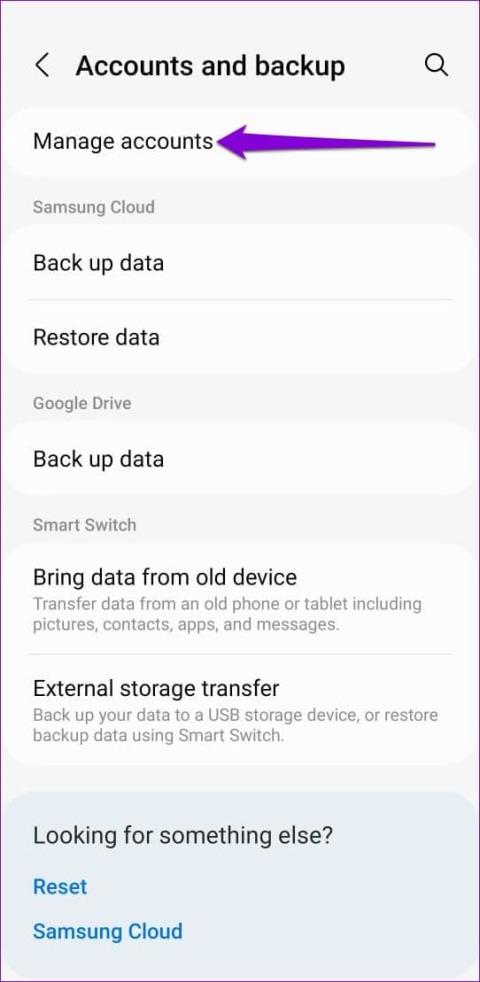
Réparations rapides
L'activation de la synchronisation automatique des contacts sur votre compte Samsung actualise automatiquement les données pour les afficher dans l'application Samsung Contacts.
Étape 1 : ouvrez l'application Paramètres, appuyez sur Comptes et sauvegarde , puis appuyez sur Gérer les comptes .

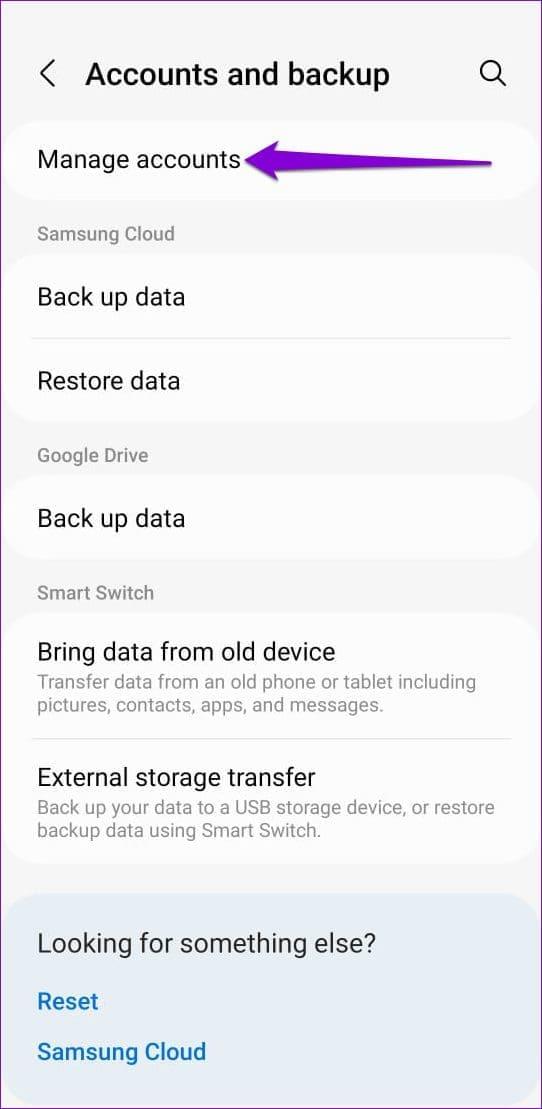
Étape 2 : activez Synchronisation automatique des données en bas, appuyez sur Compte Samsung et appuyez sur Synchroniser le compte pour l'activer pour les Contacts .
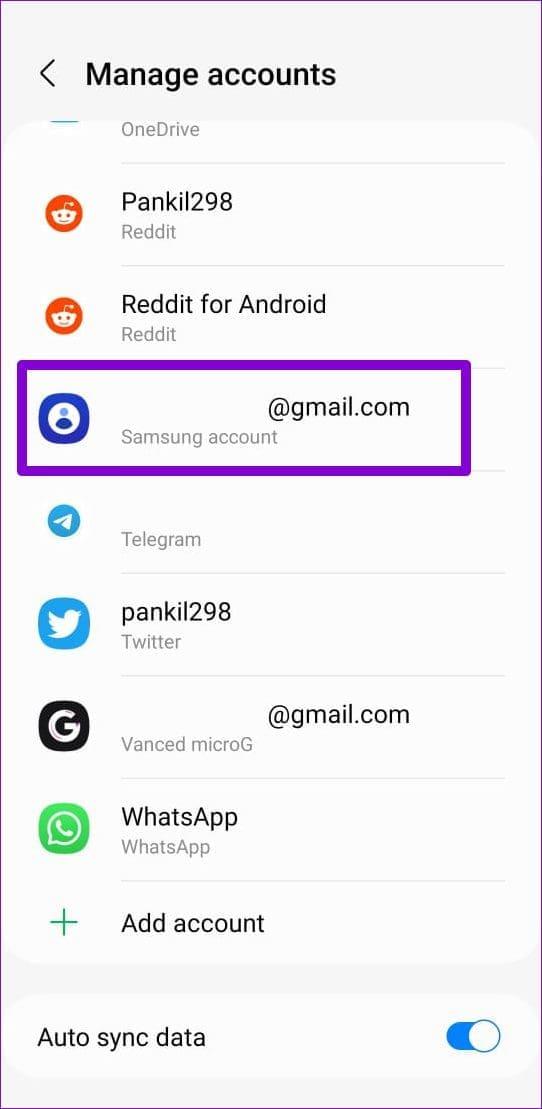
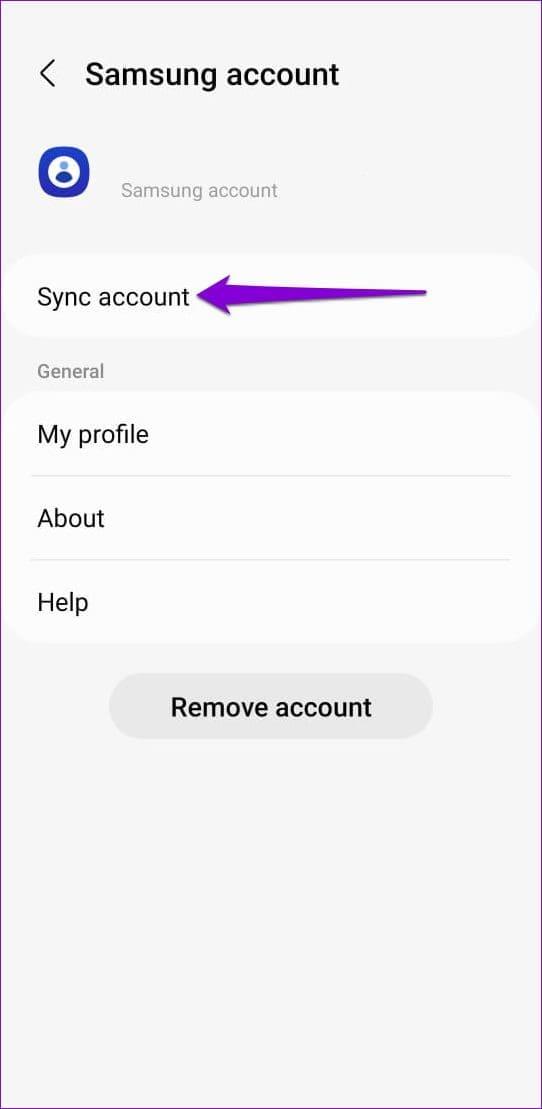
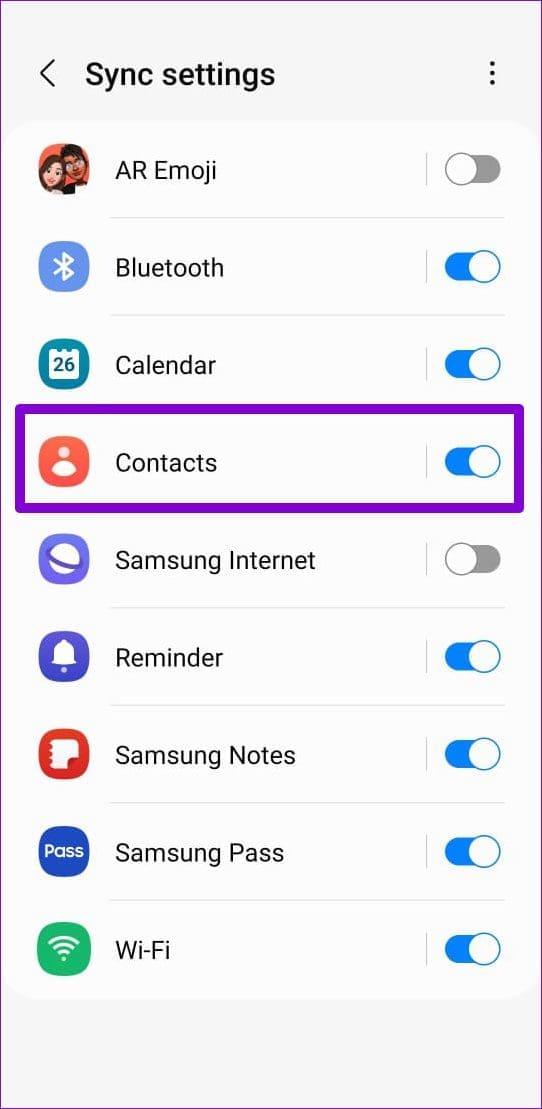
L'application Samsung Contacts peut ne pas afficher ou synchroniser vos contacts si elle ne dispose pas des autorisations nécessaires. Utilisez les étapes suivantes pour le vérifier et l’activer :
Étape 1 : Appuyez longuement sur l'icône de l'application Contacts, appuyez sur le bouton « i » et appuyez sur Autorisations .
Étape 2 : Appuyez sur Contacts et définissez l'accès sur Autoriser .
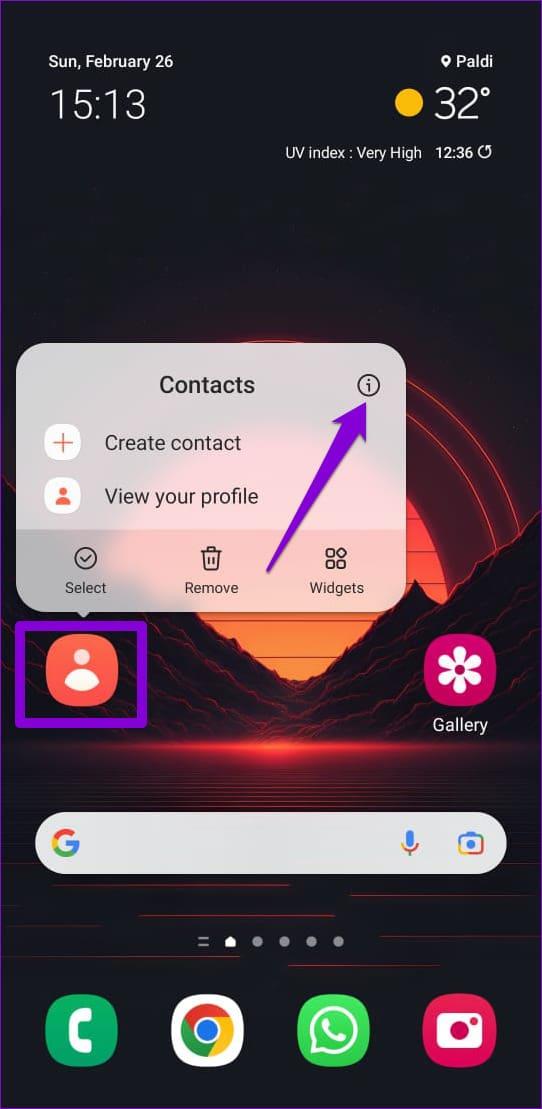
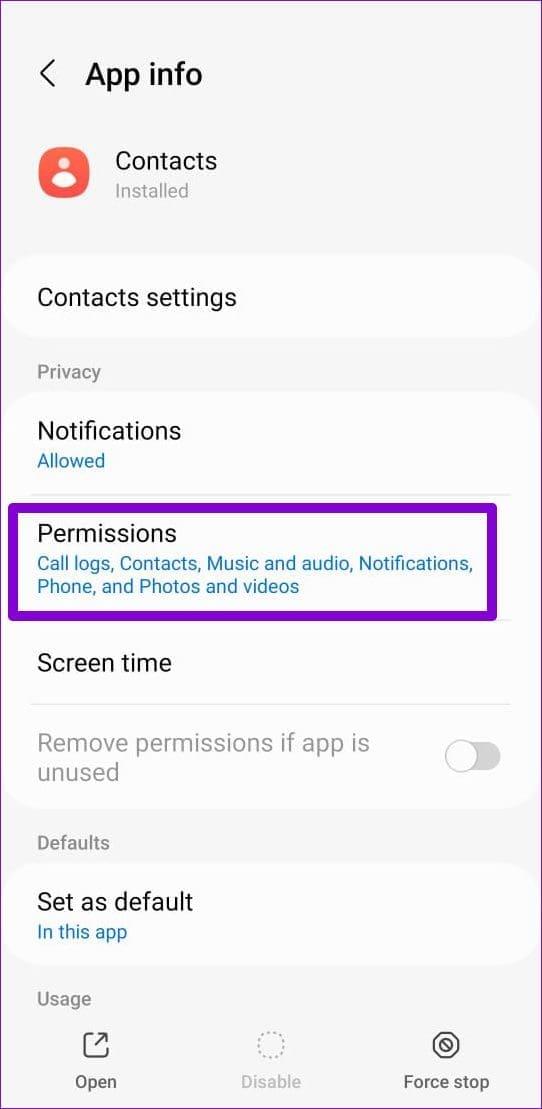
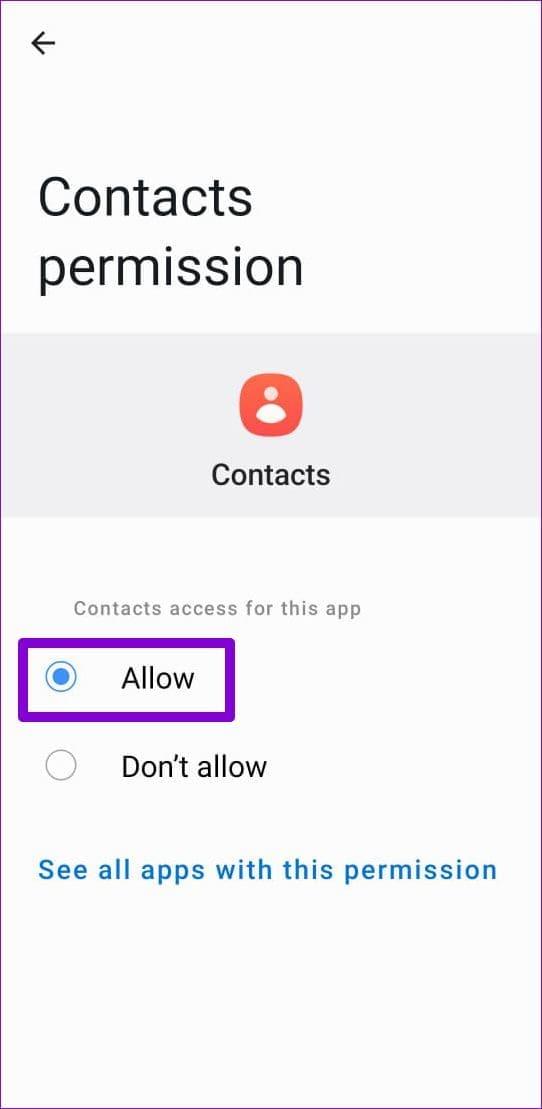
Si vous avez déjà configuré l'application Contacts pour afficher les contacts d'un seul compte, cela peut vous induire en erreur en pensant que l'application ne se synchronise pas correctement.
Pour résoudre ce problème, appuyez sur le menu hamburger dans le coin supérieur gauche pour afficher Tous les contacts .
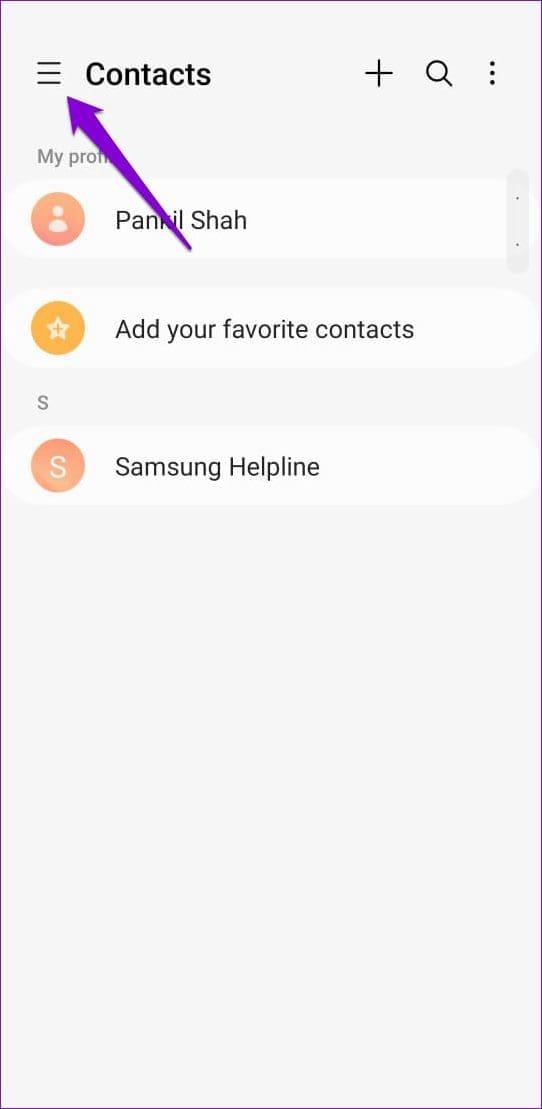
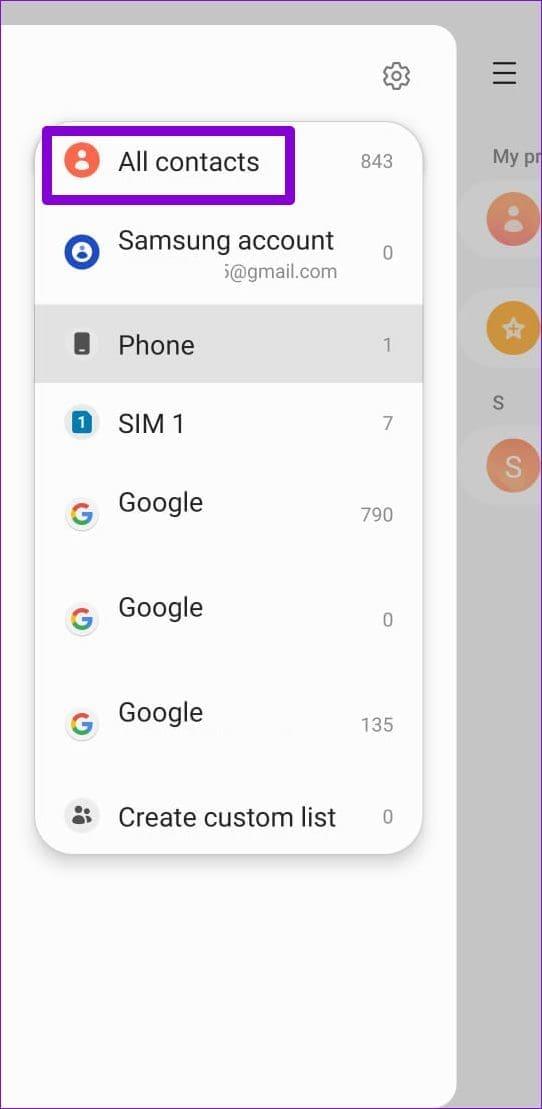
L'accumulation de fichiers de cache obsolètes peut souvent corrompre ou empêcher l'application Samsung Contacts de synchroniser les données. La suppression des données du cache existantes devrait résoudre le problème.
Étape 1 : Appuyez longuement sur l'icône de l'application Contacts, appuyez sur le bouton « i » et appuyez sur Stockage .
Étape 2 : Appuyez sur Effacer le cache pour supprimer les fichiers de cache de l'application Contacts.
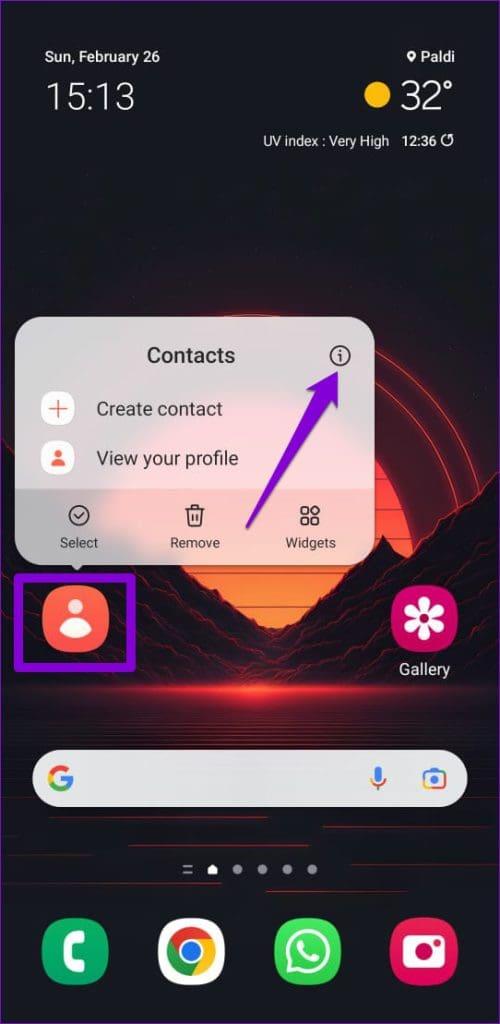
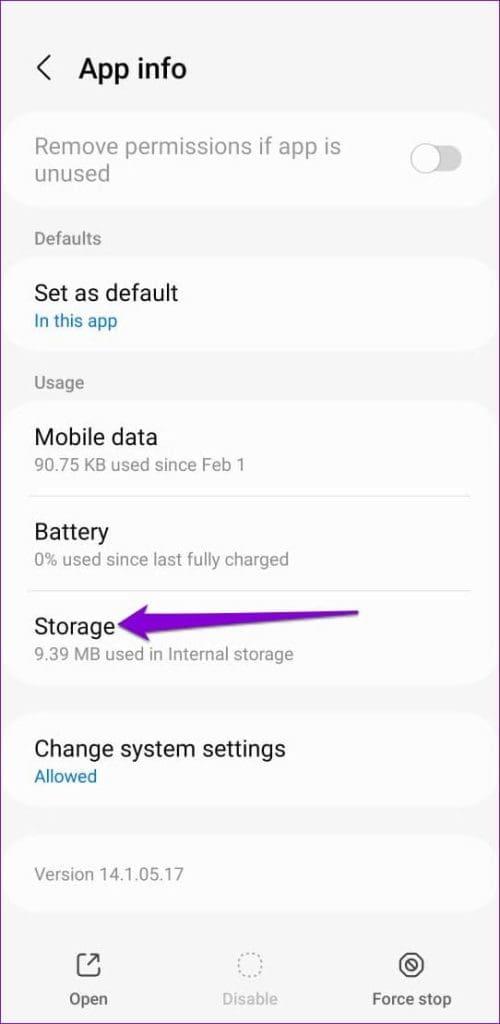
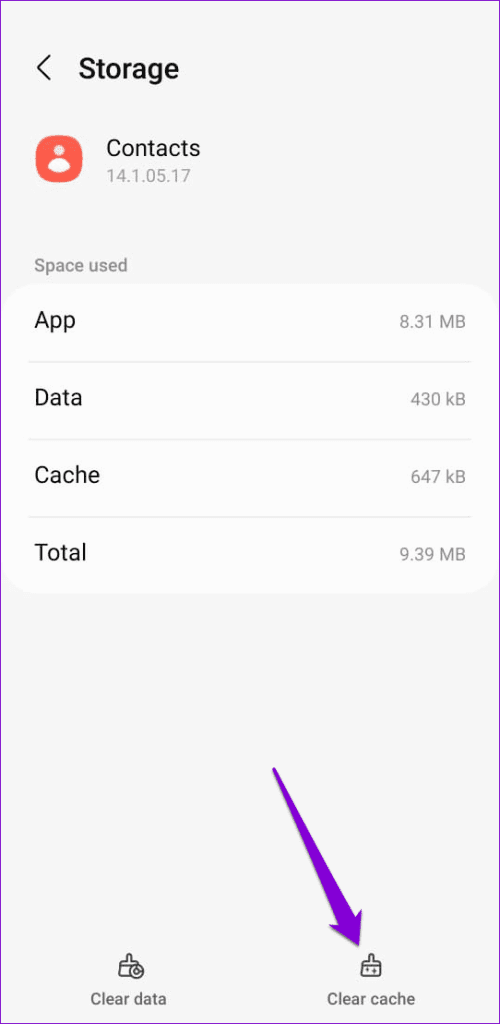
Si le problème persiste, passez à Google Contacts sur votre téléphone Samsung Galaxy .
Vous êtes confronté au problème du logiciel AMD Adrenalin qui ne fonctionne pas ou ne s
Pour corriger l
Apprenez à maîtriser le chat Zoom, une fonctionnalité essentielle pour les visioconférences, avec nos conseils et astuces.
Découvrez notre examen approfondi de l
Découvrez comment récupérer votre Instagram après avoir été désactivé en suivant nos étapes claires et simples.
Découvrez comment savoir qui a consulté votre profil Instagram avec nos solutions pratiques. Sauvegardez votre vie privée tout en restant informé !
Apprenez à créer des GIF animés facilement avec votre Galaxy S22. Découvrez les méthodes intégrées et des applications pratiques pour enrichir votre expérience.
Découvrez comment changer la devise dans Google Maps en quelques étapes simples pour mieux planifier vos finances durant votre voyage.
Microsoft Teams s
Vous obtenez l








